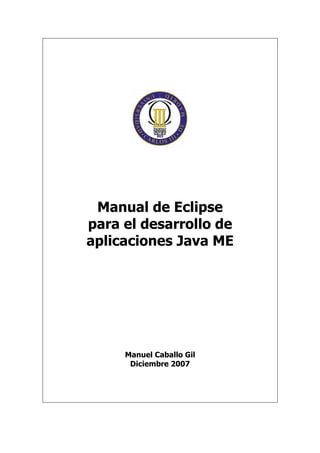
Tutorial Eclipse 2
- 1. Manual de Eclipse para el desarrollo de aplicaciones Java ME Manuel Caballo Gil Diciembre 2007
- 2. Manual de instalación de Eclipse para el desarrollo de aplicaciones J2ME 2 Contenido 1. Instalación de EclipseME.......................................................................................... 3 2. Configuración de EclipseME .................................................................................... 8 3. Creación de un proyecto Java ME........................................................................... 13 4. Referencias.............................................................................................................. 20
- 3. Manual de instalación de Eclipse para el desarrollo de aplicaciones J2ME 3 1. Instalación de EclipseME En primer lugar, para instalar el plugin deberemos buscar nuevas actualizaciones para nuestro IDE de Eclipse, tarea que se hace en el menú Help/Software Updates/Find and Install: Seleccionaremos la opción “Search new features to install” y daremos a siguiente. Nos aparecerá una ventana con todos los sitios remotos en los que se buscarán actualizaciones. El sitio del plugin no estará seleccionado por defecto así que tendremos que añadirlo pinchando en “ ew Remote Site” y completando la ventana que se abrirá del siguiente modo:
- 4. Manual de instalación de Eclipse para el desarrollo de aplicaciones J2ME 4 Una vez hecho esto comprobaremos que el sitio se ha añadido correctamente si en la ventana de sitios de actualizaciones aparece el que acabamos de crear: Pincharemos en Finish para iniciar la búsqueda y posteriormente seleccionaremos todas las actualizaciones disponibles. Pulsaremos en siguiente y aceptaremos los términos de la licencia para comenzar la descarga:
- 5. Manual de instalación de Eclipse para el desarrollo de aplicaciones J2ME 5 Una vez finalizada la descarga pulsaremos el botón siguiente ( ext) para confirmar los términos de la licencia para la instalación del plugin: En este punto pulsaremos en el botón ext, y aparecerá en pantalla información detallada del plugin a instalar y el directorio de instalación.
- 6. Manual de instalación de Eclipse para el desarrollo de aplicaciones J2ME 6 Eclipse intentará, por defecto, instalar eclipseME en el directorio de los plugins habitual, por lo que deberemos seleccionar un directorio de nuestra cuenta para que la instalación sea completada satisfactoriamente. Esto se hará haciendo click en el botón “change location”. Cuando hagamos esto aparecerá una ventana en la que podremos añadir un nuevo directorio adicional donde instalaremos nuestras nuevas utilidades. Pincharemos en “Add Location” y selecionaremos en la ventana que aparecerá el directorio deseado. Pulsamos Aceptar y la ventana quedará como se muestra a continuación: Una vez cambiado esto en la ventana de instalación aparecerá algo parecido a esto:
- 7. Manual de instalación de Eclipse para el desarrollo de aplicaciones J2ME 7 Pulsamos Finish y comenzará la descarga de las utilidades de eclipseME. Una vez termine la descarga comenzaremos con la instalación pulsando el botón “install all” de la ventana que se muestra a continuación: Cuando finalice la instalación eclipse mostrará un mensaje diciendo que para que los cambios surtan efecto se debe reiniciar el IDE. Pulsaremos Yes. Para comprobar que la instalación se ha realizado con éxito deberemos seleccionar el menú “File/ ew/Other…” donde se nos dará la posibilidad de crear nuevos proyectos de J2ME:
- 8. Manual de instalación de Eclipse para el desarrollo de aplicaciones J2ME 8 2. Configuración de EclipseME Antes de crear nuestro primer proyecto de J2ME en eclipse deberemos configurar el plugin eclipseME para poder conectarlo al Wireless Toolkit (en adelante WTK) que previamente deberemos tener instalado en nuestra cuenta. Para ello deberemos acudir al menú “Window/Preferences”
- 9. Manual de instalación de Eclipse para el desarrollo de aplicaciones J2ME 9 En la ventana que se abrirá seleccionaremos las opciones de J2ME, donde tendremos que configurar la ruta del WTK así como la de una función de pre- procesamiento que ofrece eclipseME
- 10. Manual de instalación de Eclipse para el desarrollo de aplicaciones J2ME 10 La ruta de instalación del WTK la conoceremos de antemano, así como el directorio en el que está ubicado el preprocesador. En el caso de Linux se encontrará en el directorio de instalación de plugins de eclipse que hemos especificado anteriormente en nuestra cuenta y la librería tendrá un nombre parecido a “antenna.preprocessor.v2_1.7.7.jar” Una vez hecho esto deberemos añadir un nuevo dispositivo que será aquel en el que desplegaremos nuestros futuros proyectos. Para esto deberemos seleccionar la opción “Devices Management” que en principio aparecerá vacía:
- 11. Manual de instalación de Eclipse para el desarrollo de aplicaciones J2ME 11 Pincharemos sobre el botón “import” y se nos pedirá un directorio en el que buscar. De nuevo aquí seleccionaremos el directorio de instalación del WTK y pincharemos sobre el botón “Refresh” para que busque los dispositivos disponibles. Si todo va bien obtendremos una ventana como esta: Pincharemos sobre “Finish” y seleccionaremos el dispositivo que queramos en la ventana “Device Management” que antes nos aparecía vacía:
- 12. Manual de instalación de Eclipse para el desarrollo de aplicaciones J2ME 12 En este punto ya estaríamos en condiciones de crear nuevos proyectos pero si nos fijamos en la página de eclipseME (http://eclipseme.org) se especifica que para un correcto funcionamiento del plugin deberemos hacer un último cambio. En el mismo menú “Window/Preferences” Seleccionaremos la opción “Java/Debug”:
- 13. Manual de instalación de Eclipse para el desarrollo de aplicaciones J2ME 13 Donde deberemos deseleccionar las opciones “Suspend execution on uncaught exceptions” y “Suspend execution on compilation errors”, tal y como aparece en la captura anterior. 3. Creación de un proyecto Java ME Si hemos seguido correctamente los pasos anteriores podremos crear sin ningún problema proyectos J2ME. Para ello seleccionaremos el menú “File/ ew/Other…” y dentro de las opciones J2ME Midlet Suite: Daremos a siguiente y seleccionaremos el nombre de nuestro proyecto
- 14. Manual de instalación de Eclipse para el desarrollo de aplicaciones J2ME 14 En principio no nos interesan las opciones de preprocesamiento por lo que no seleccionaremos la casilla correspondiente. En caso de necesitar estas funcionalidades las podremos habilitar más adelante. En la pantalla siguiente no deberemos cambiar nada, ya que se nos muestran las opciones de configuración referentes al WTK y al dispositivo en el que se emulará al MIDlet, y que ya habremos configurado previamente durante la instalación de eclipseME
- 15. Manual de instalación de Eclipse para el desarrollo de aplicaciones J2ME 15 Como podemos ver se puede personalizar el nombre del descriptor jad del MIDlet pero lo dejaremos por defecto, para evitar posibles confusiones. Pulsamos el botón siguiente y aparecerá una pantalla con los distintos directorios con los que contará nuestra aplicación, las librerías utilizadas y los proyectos relacionados con nuestra aplicación. A no ser que deseemos alguna configuración especial de nuestro proyecto las opciones seleccionadas por defecto en esta pantalla serán válidas suficientes para el correcto despliegue de la aplicación en el WTK.
- 16. Manual de instalación de Eclipse para el desarrollo de aplicaciones J2ME 16 Estamos solo a un paso de finalizar la creación de nuestro proyecto, si pulsamos el botón “Finish” se cerrará la ventana y volveremos al espacio de trabajo de nuestro IDE de eclipse, mostrándose en la ventana de proyectos nuestro nuevo proyecto J2ME, tal y como se muestra en la siguiente captura:
- 17. Manual de instalación de Eclipse para el desarrollo de aplicaciones J2ME 17 Hasta ahora solo hemos creado el proyecto general, es decir, hemos especificado el conjunto de directorios y librerías que utilizará nuestro MIDlet, pero todavía no hemos explicado cómo se crearán las clases correspondientes al mismo. Este será el siguiente punto a abordar. Si desplegamos el proyecto tal y como aparecía en la captura anterior podremos ver una carpeta con el nombre “src”. Pulsamos con el botón derecho esta carpeta y añadimos un nuevo “J2ME MIDlet”: Si seguimos estos pasos se abrirá esta ventana, en la que podremos elegir aspectos como dónde se almacenarán las clases java del MIDlet (por defecto será ombre_Proyecto/src), el nombre del paquete que contendrá todas las clases (muy útil si son varios los archivos .java) y el nombre de la clase principal del MIDlet, que en nuestro caso será “HolaMundo.java”. Pulsamos “Finish” y se abrirá automáticamente la clase que acabamos de crear dentro de la carpeta src. Tan solo tendremos que implementar los métodos correspondientes de esta clase (los heredados de la superclase javax.microedition.midlet.MIDlet).
- 18. Manual de instalación de Eclipse para el desarrollo de aplicaciones J2ME 18 En nuestro caso, la aplicación a crear es un MIDlet simple que mostrará por la pantalla del terminal móvil el mensaje “Hola Mundo”, por lo que tendremos que modificar la clase tal y como se muestra en la siguiente captura: Una vez hayamos guardado todas las clases del proyecto y puesto todos los archivos adicionales en la carpeta res (en caso de que los haya) ya tenemos todo preparado para el despliegue de nuestra aplicación. Para ejecutar el MIDlet en el WTK deberemos pinchar con el botón derecho sobre la clase principal del proyecto, en nuestro caso HolaMundo.java y seleccionaremos la opción “Run As/ Emulated J2ME MIDlet”, cuya ubicación podemos apreciar en la siguiente captura:
- 19. Manual de instalación de Eclipse para el desarrollo de aplicaciones J2ME 19 Si el proceso se ha seguido y como hemos explicado, al ejecutar este último paso obtendremos la siguiente salida por pantalla
- 20. Manual de instalación de Eclipse para el desarrollo de aplicaciones J2ME 20 4. Referencias [1] Eclipse site. http://www.eclipse.org/ [2] EclipseME site. http://www.eclipseme.org/ [3] Documentación EclipseME. http://eclipseme.org/docs/index.html [4] Instalación del plugin EclipseME. http://eclipseme.org/docs/installEclipseME.html [5] Configuración del plugin EclipseME. http://eclipseme.org/docs/configuring.html [5] Wireless Toolkit. http://java.sun.com/products/sjwtoolkit/